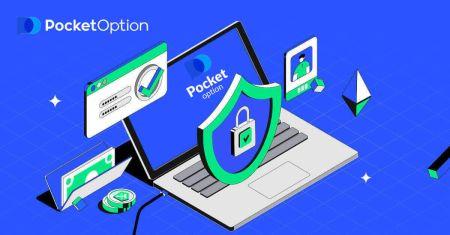Pocket Option жүйесінде тіркелгіге қалай кіруге және растауға болады
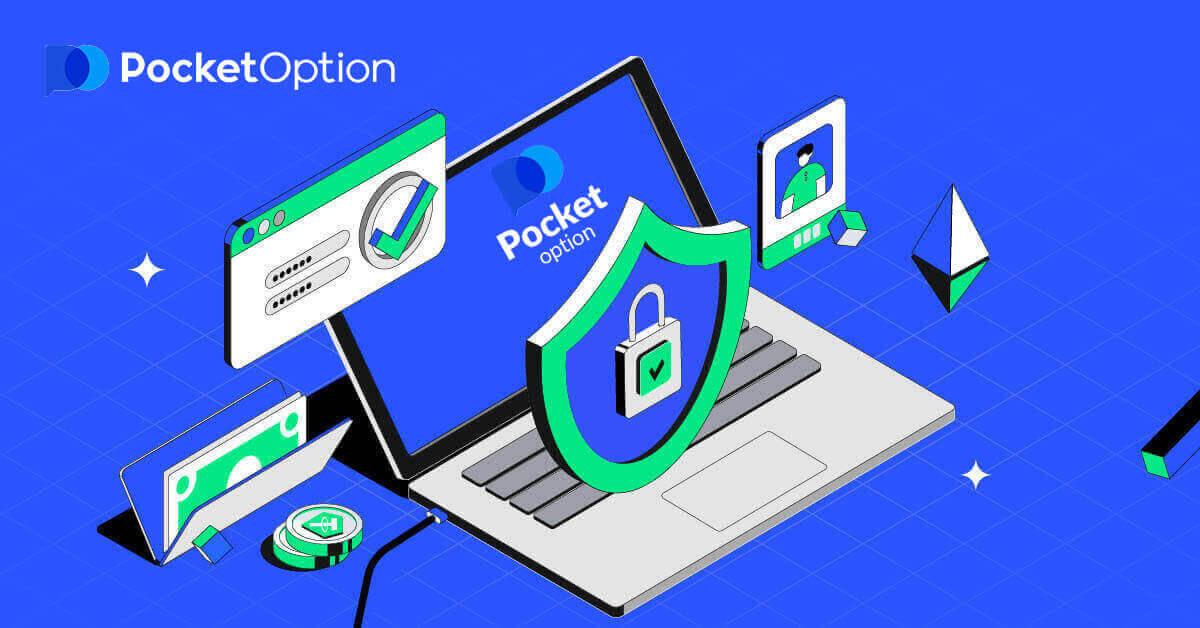
Pocket опциясына қалай кіруге болады
Электрондық пошта арқылы Pocket Option жүйесіне кіріңіз
Pocket Option қолданбасына қарапайым кіру сізден тіркелгі деректеріңізді сұрайды және бәрі аяқталды. « Кіру » түймесін басыңыз , сонда жүйеге кіру пішіні пайда болады. Тіркелгіңізге кіру үшін тіркелген электрондық пошта мекенжайы мен құпия сөзді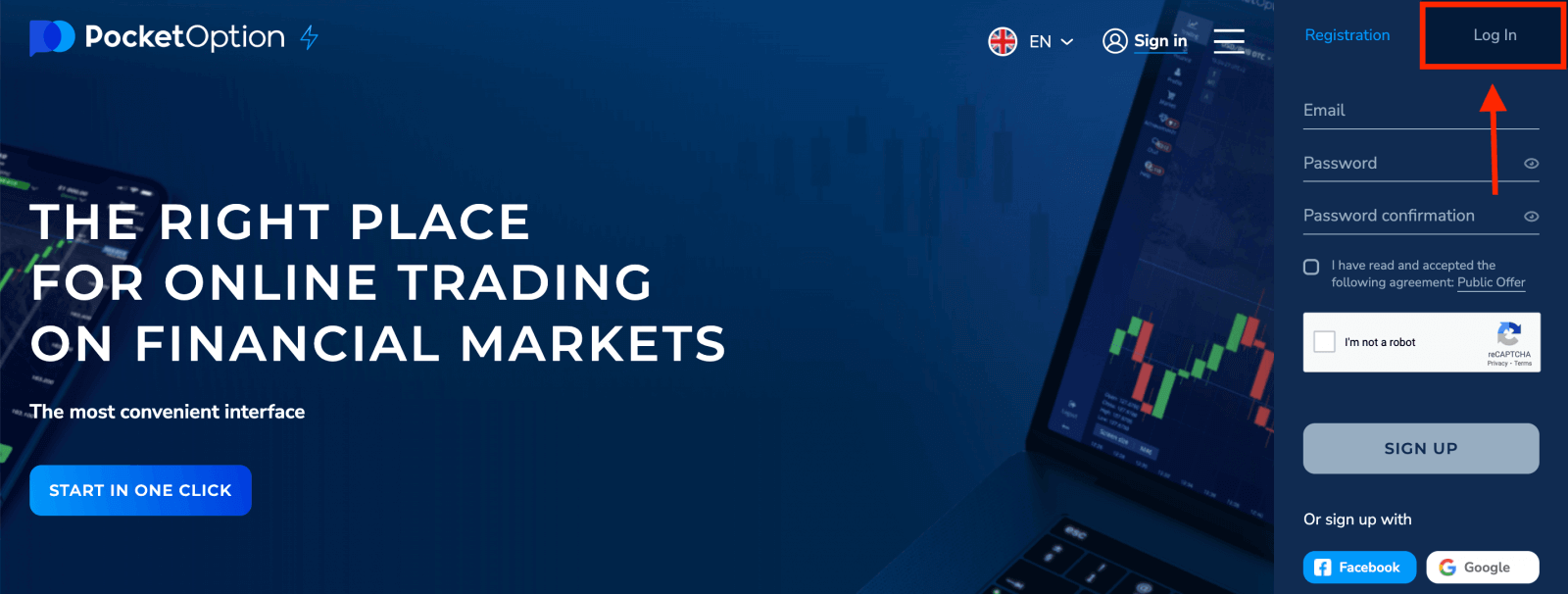
енгізіңіз . Егер сіз жүйеге кіру кезінде «Мені есте сақтау» мәзірін пайдалансаңыз. Содан кейін келесі сапарларда сіз мұны рұқсатсыз жасай аласыз. Сіз жаңа ғана Pocket Option тіркелгіңізге сәтті кірдіңіз.Демо есептік жазбаңызда 1000 доллар бар. Pocket Option шотыңызға ақша салыңыз, сіз Real шотпен сауда жасай аласыз және нақты ақша таба аласыз.
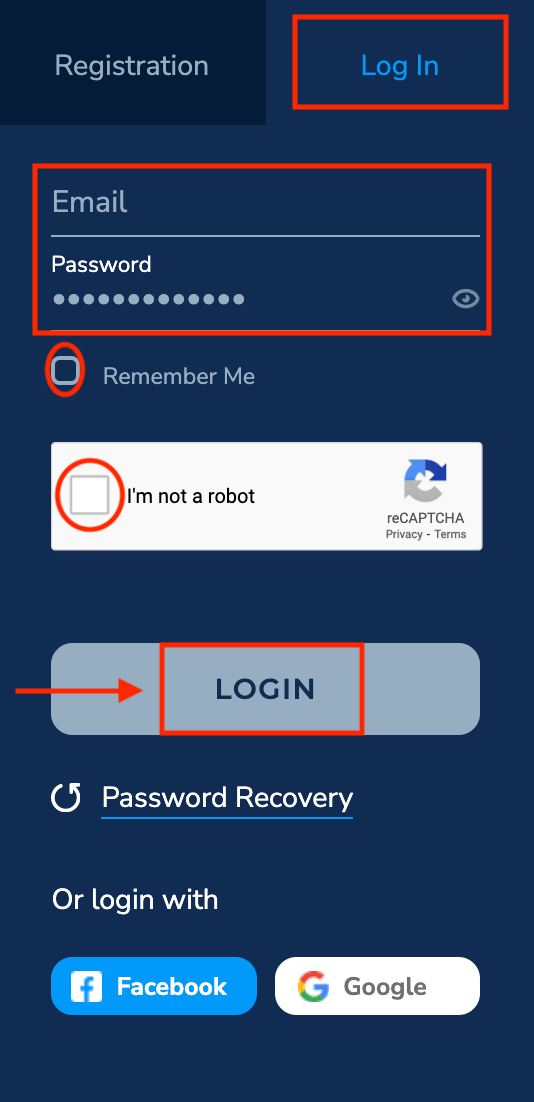

Facebook тіркелгісі арқылы Pocket Option жүйесіне кіріңіз
Сізде Facebook арқылы тіркелгіңізге кіру мүмкіндігі бар. Ол үшін сізге:
1. Facebook түймесін басыңыз.

2. Facebook жүйесіне кіру терезесі ашылады, онда Facebook-те тіркелу үшін пайдаланған электрондық пошта мекенжайын енгізу қажет.
3. Facebook тіркелгіңізден құпия сөзді енгізіңіз.
4. «Кіру» түймесін басыңыз. «Кіру» түймесін басқаннан

кейін қалта опциясы атыңызға, профиль суретіңізге және электрондық пошта мекенжайыңызға рұқсат сұрайды . Жалғастыру түймесін басыңыз... Осыдан кейін сіз автоматты түрде Pocket Option платформасына қайта бағытталасыз.

Google есептік жазбасын пайдаланып Pocket Option жүйесіне кіріңіз
1. Google есептік жазбаңыз арқылы авторизациялау үшін Google түймесін басу керек .

2. Google есептік жазбасына кіру терезесі ашылады, онда электрондық пошта мекенжайын енгізіп, «Келесі» түймесін басу керек.

3. Содан кейін Google есептік жазбаңыздың құпия сөзін енгізіп , «Келесі» түймесін басыңыз.

Осыдан кейін сіз Pocket Option есептік жазбаңызға өтесіз.
Pocket Option қолданбасына iOS жүйесіне кіріңіз
iOS мобильді платформасында кіру Pocket Option веб-бағдарламасындағы кіруге ұқсас. Қолданбаны құрылғыңыздағы App Store дүкені арқылы жүктеп алуға болады немесе осы жерді басыңыз . Жай ғана «PO Trade» қолданбасын іздеп , оны iPhone немесе iPad құрылғыңызға орнатыңыз.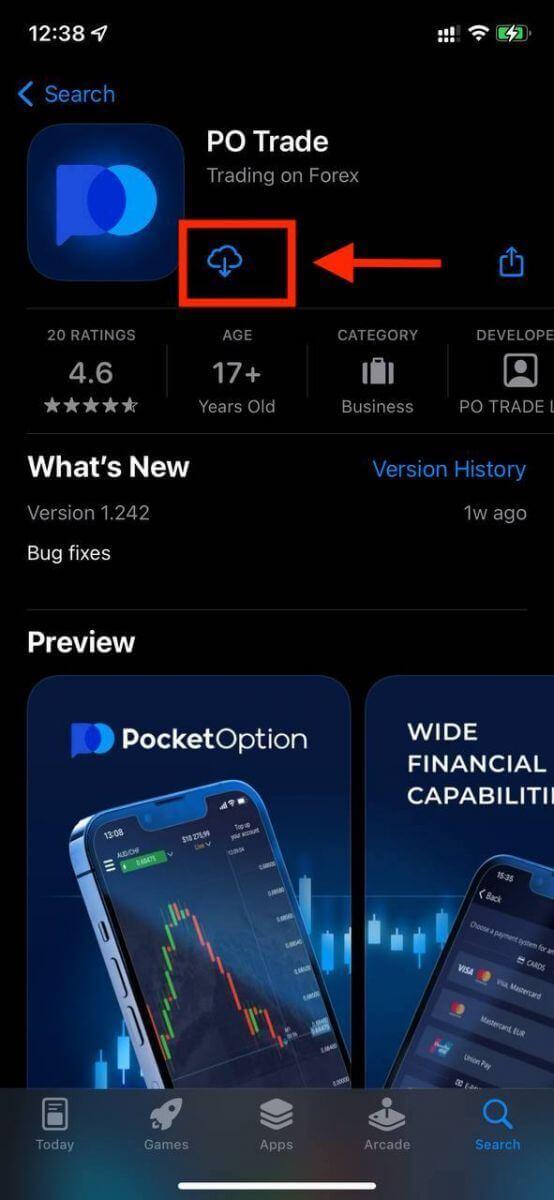
Орнатып, іске қосқаннан кейін электрондық поштаны пайдаланып Pocket Option қолданбасына кіруге болады. Электрондық поштаңызды және парольді енгізіңіз , содан кейін «КІРУ» түймесін басыңыз .
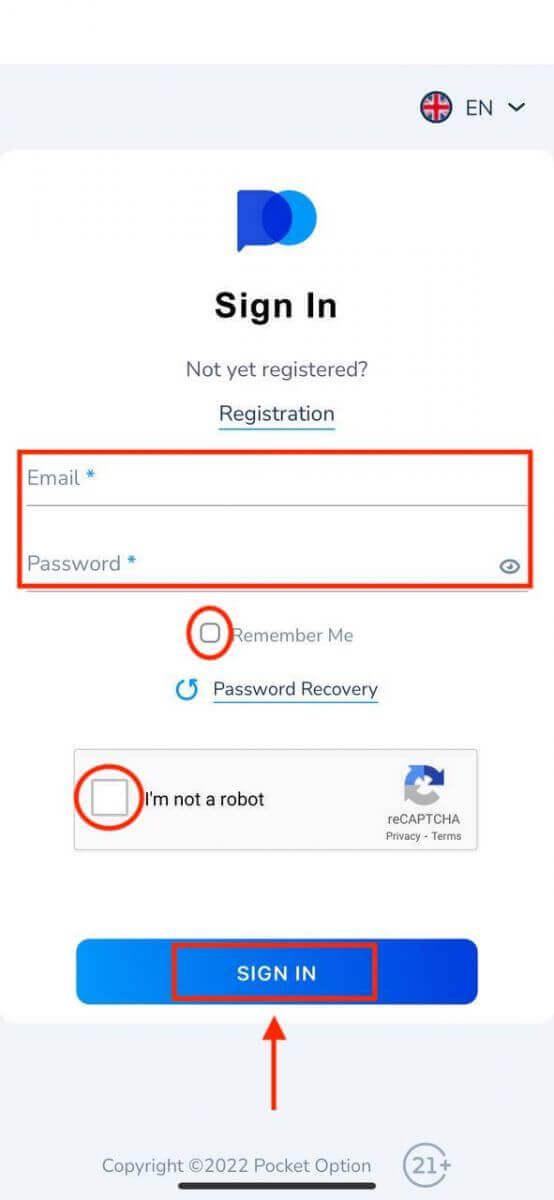
Демо есептік жазбаңызда 1000 доллар бар.

Android Pocket Option қолданбасына кіріңіз
Бұл қолданбаны табу үшін Google Play дүкеніне кіріп, "Pocket Option Broker" іздеу керек немесе осы жерді басыңыз . Орнатып, іске қосқаннан кейін электрондық поштаны пайдаланып Pocket Option қолданбасына кіруге болады.

Қолданба арқылы Pocket Option есептік жазбаңызға кіру оңай. Электрондық поштаңызды және парольді енгізіңіз , содан кейін «КІРУ» түймесін басыңыз .

Real шотпен сауда интерфейсі.

Pocket Option құпия сөзін қалай өзгертуге болады
Егер сіз веб-нұсқасын пайдалансаңыз,ол үшін «Кіру» түймесінің астындағы «Құпия сөзді қалпына келтіру» сілтемесін басыңыз.
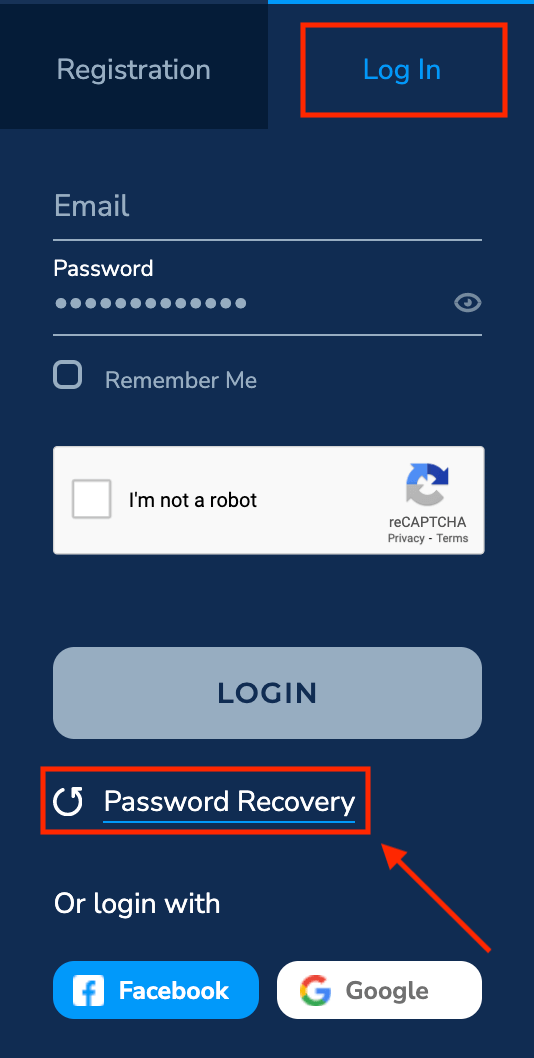
Содан кейін жүйе сізден парольді қалпына келтіруді сұрайтын терезені ашады. Жүйеге сәйкес электрондық пошта мекенжайын беруіңіз керек.

Құпия сөзді қалпына келтіру үшін осы электрондық пошта мекенжайына электрондық хат жіберілгені туралы хабарландыру ашылады.

Әрі қарай электрондық поштаңыздағы хатта сізге парольді өзгерту ұсынылады. «Парольді қалпына келтіру» түймесін басыңыз.

Ол құпия сөзді қалпына келтіреді және құпия сөзді сәтті қалпына келтіргеніңіз туралы хабарлау үшін Pocket Option веб-сайтына апарады, содан кейін кіріс жәшігін тағы бір рет тексеріңіз. Сізге жаңа құпия сөзбен екінші электрондық хат келеді.
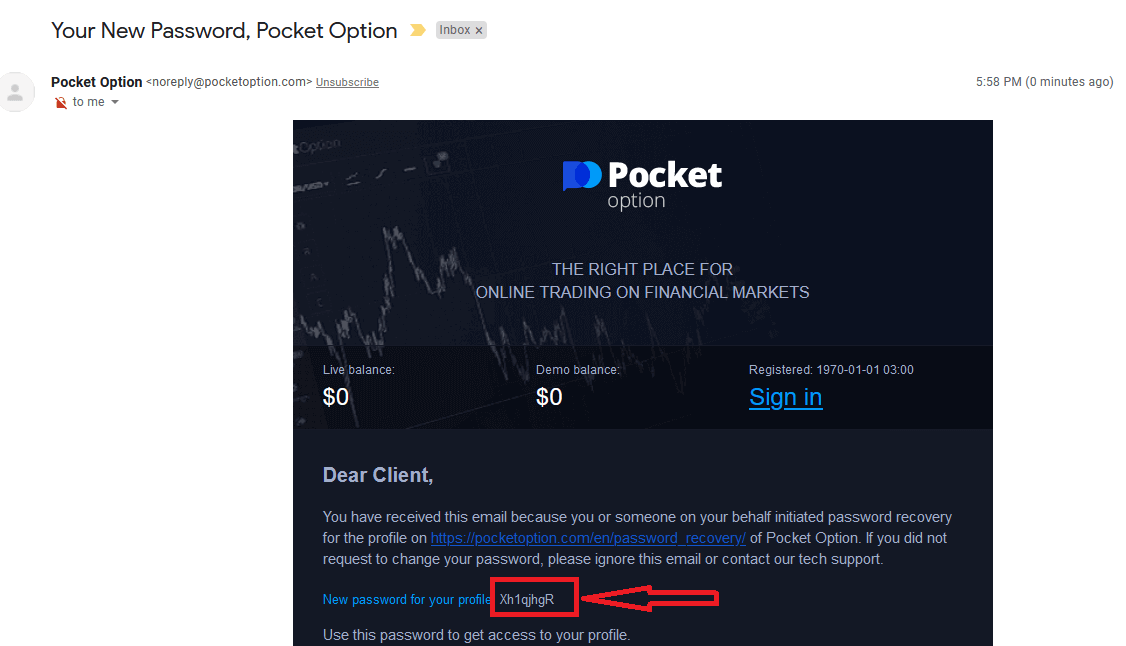
Міне бітті! енді пайдаланушы аты мен жаңа құпия сөзді пайдаланып Pocket Option платформасына кіруге болады.
Егер сіз мобильді қосымшаны пайдалансаңыз
, ол үшін «Құпия сөзді қалпына келтіру» сілтемесін басыңыз.

Жаңа терезеде тіркелу кезінде пайдаланған электрондық поштаны енгізіп, «ҚАЛПЫНА КЕЛТІРУ» түймесін басыңыз. Содан кейін веб-бағдарлама сияқты қалған қадамдарды орындаңыз.
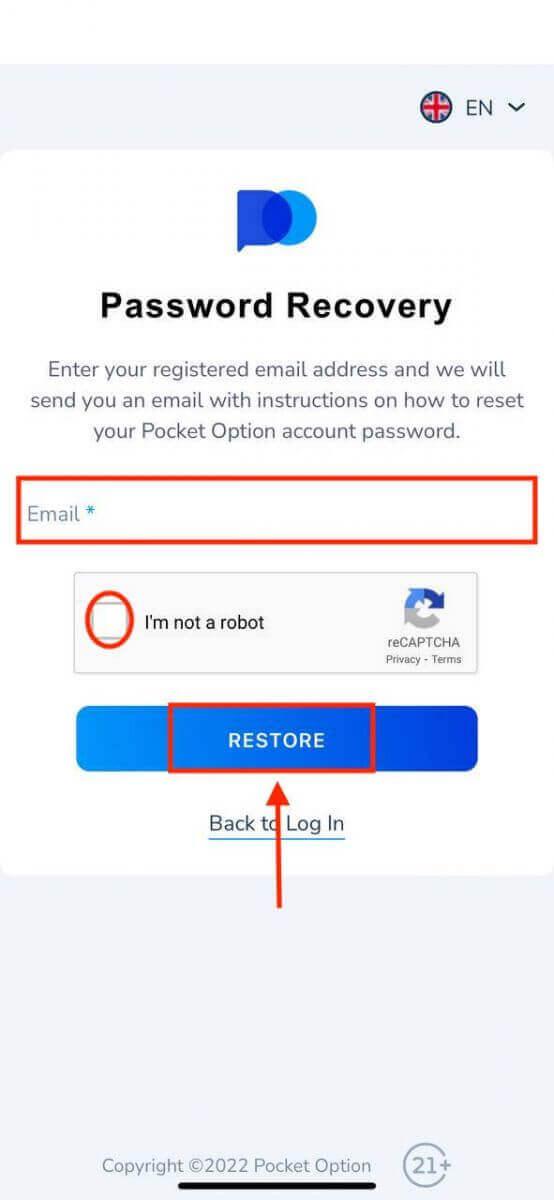
Pocket Option Mobile Web жүйесінде жүйеге кіріңіз
Егер сіз Pocket Option сауда платформасының мобильді веб-нұсқасында сауда жасағыңыз келсе, оны оңай жасай аласыз. Бастапқыда мобильді құрылғыда браузерді ашыңыз. Осыдан кейін біздің брокер веб-сайтына кіріңіз . «LOGIN» түймесін басыңыз.
Электрондық поштаңызды және парольді
енгізіңіз , содан кейін «КІРУ» түймесін басыңыз . Міне, ұстаңыз! Енді сіз платформаның мобильді веб-нұсқасында сауда жасай аласыз. Сауда платформасының мобильді веб-нұсқасы оның кәдімгі веб-нұсқасымен бірдей. Демек, сауда-саттықта және ақша аударуда қиындықтар болмайды. Демо есептік жазбаңызда 1000 доллар бар.
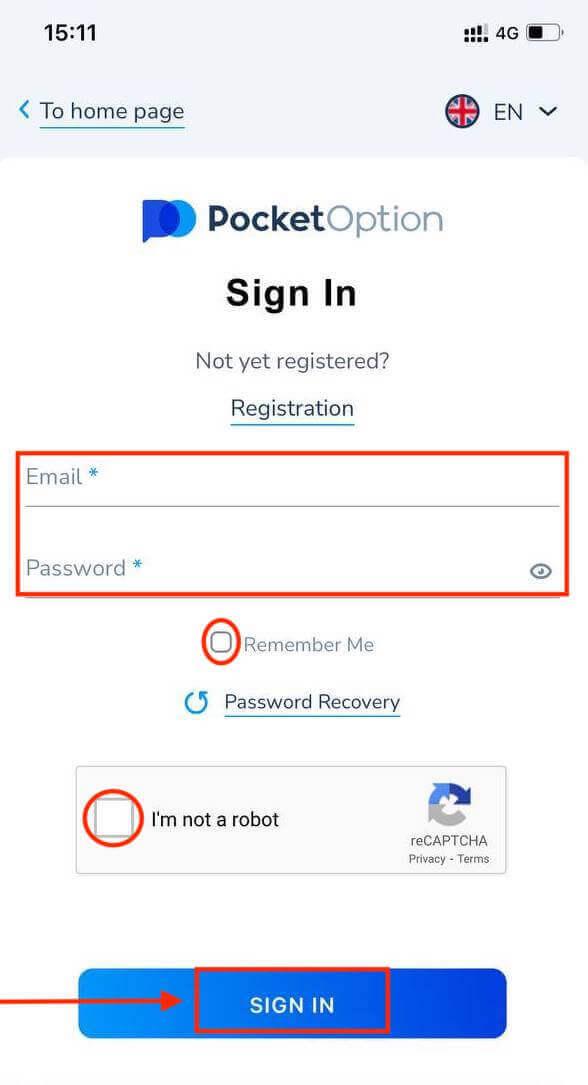
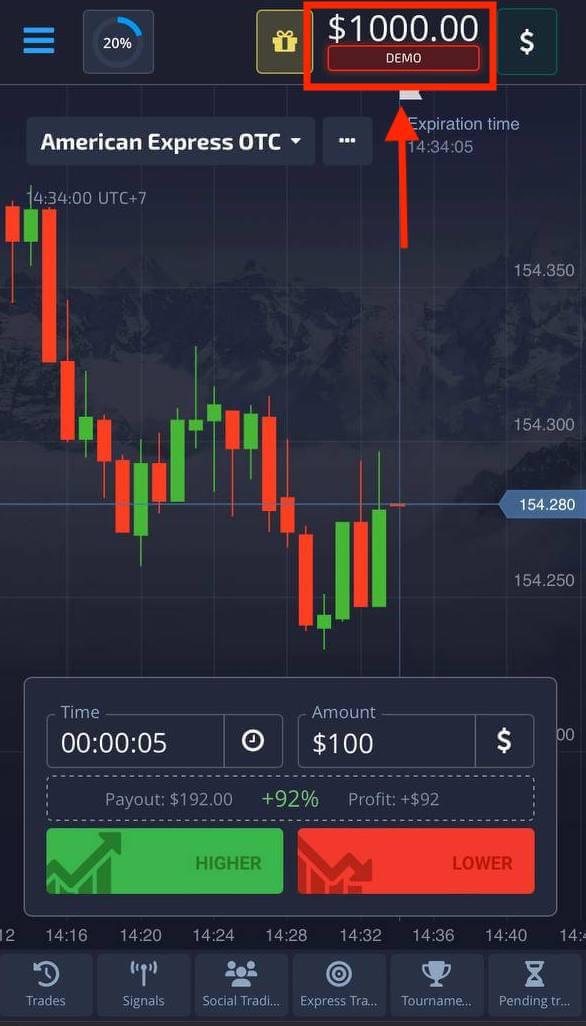
Қалта опциясында тіркелгіні қалай тексеруге болады
Пайдаланушы деректерін тексеру KYC саясатының (Know Your Customer) талаптарына, сондай-ақ ақшаны жылыстатуға қарсы халықаралық ережелерге (Ақшаны жылыстатуға қарсы) сәйкес міндетті рәсім болып табылады.Трейдерлерге брокерлік қызметтерді ұсына отырып, біз пайдаланушыларды анықтауға және қаржылық белсенділікті бақылауға міндеттіміз. Жүйедегі негізгі сәйкестендіру критерийлері жеке басын тексеру, клиенттің тұрғылықты мекенжайы және электрондық поштаны растау болып табылады.
Электрондық пошта мекенжайын тексеру
Тіркелгеннен кейін сіз электрондық пошта мекенжайыңызды растау үшін басу қажет сілтемені қамтитын растау электрондық поштасын аласыз (Pocket Option хабарламасы).
Электрондық хатты бірден алмаған болсаңыз, «Профиль» түймесін басу арқылы профиліңізді ашыңыз, содан кейін «ПРОФИЛЬ» түймесін басыңыз

және «Жеке куәлік туралы ақпарат» блогында «Қайта жіберу» түймесін басқа растау электрондық поштасын жіберу үшін басыңыз.

Егер сіз бізден растау электрондық хатын мүлде алмасаңыз, платформада пайдаланылған электрондық пошта мекенжайыңыздан [email protected] мекенжайына хабарлама жіберіңіз, біз электрондық поштаңызды қолмен растаймыз.
Жеке басты растау
Тексеру процесі профильдегі жеке куәлік пен мекенжай мәліметтерін толтырып, қажетті құжаттарды жүктеп салғаннан кейін басталады. Профиль
бетін ашыңыз және "Идентификатор күйі" және "Мекенжай күйі" бөлімдерін табыңыз.
Назар аударыңыз: Құжаттарды жүктеп салмас бұрын жеке куәлік күйі және Мекенжай күйі бөлімдеріне барлық жеке және мекенжай мәліметтерін енгізу керек екенін ескеріңіз.
Жеке басын растау үшін төлқұжаттың, жергілікті жеке куәліктің (екі жақтың), жүргізуші куәлігінің (екі жағының) сканерлеу/фотосуретін қабылдаймыз. Профильдің сәйкес бөлімдеріндегі кескіндерді басыңыз немесе тастаңыз.

Құжат кескіні боялған, кесілмеген (құжаттың барлық шеттері көрінетін болуы керек) және жоғары ажыратымдылықта (барлық ақпарат анық көрінетін болуы керек) болуы керек.
Мысал:


Суреттерді жүктеп салған кезде растау сұрауы жасалады. Тексеру барысын тиісті қолдау билетінде бақылай аласыз, онда маман жауап береді.
Мекенжайды тексеру
Тексеру процесі Профильдегі жеке куәлік пен мекенжай мәліметтерін толтырып, қажетті құжаттарды жүктеп салғаннан кейін басталады. Профиль
бетін ашыңыз және "Идентификатор күйі" және "Мекенжай күйі" бөлімдерін табыңыз.
Назар аударыңыз: Құжаттарды жүктеп салмас бұрын жеке куәлік күйі және Мекенжай күйі бөлімдеріне барлық жеке және мекенжай мәліметтерін енгізу керек екенін ескеріңіз.
Барлық өрістер толтырылуы керек (міндетті емес «мекен-жай жолын 2» қоспағанда). Мекенжайды растау үшін біз шот иесінің атына және мекенжайына 3 айдан аспайтын бұрын берілген қағаз түріндегі мекенжай құжатын қабылдаймыз (коммуналдық төлем, банк үзіндісі, мекенжай анықтамасы). Профильдің сәйкес бөлімдеріндегі кескіндерді басыңыз немесе тастаңыз.

Құжат кескіні түсті, ажыратымдылығы жоғары және кесілмеген болуы керек (құжаттың барлық жиектері анық көрінеді және кесілмеген).
Мысал:

Суреттерді жүктеп салған кезде растау сұрауы жасалады. Тексеру барысын тиісті қолдау билетінде бақылай аласыз, онда маман жауап береді.
Банк картасын тексеру
Картаны растау осы әдіспен ақшаны алуды сұраған кезде қолжетімді болады.
Шығаруға сұраныс жасалғаннан кейін Профиль бетін ашып, «Несие/дебеттік картаны тексеру» бөлімін табыңыз.

Банк картасын тексеру үшін профиліңіздің сәйкес бөлімдеріне картаңыздың алдыңғы және артқы жақтарының сканерленген суреттерін (фотосуреттерін) жүктеп салуыңыз қажет (Несие/дебеттік картаны тексеру). Алдыңғы жағында бірінші және соңғы 4 саннан басқа барлық сандарды жабыңыз. Картаның артқы жағында CVV кодын жабыңыз және картаға қол қойылғанына көз жеткізіңіз.
Мысал:

Процесс басталғаннан кейін тексеру сұрауы жасалады. Сіз бұл сұрауды растау барысын бақылау немесе көмек алу үшін қолдау көрсету тобына хабарласу үшін пайдалана аласыз.